Suitsutantsija on võluv tehnik, mis ühendab tantsuliigutuste elegantsi suitsu dünaamiliste vormidega. See efekt annab teie kujundustele müstilise ja kunstilise puudutuse, ideaalne plakatite, digitaalse kunsti või loovate projektide jaoks. Photoshopi abil saate suitsutantsija efekti lihtsalt rakendada, ühendades harjad, kihtide maskid ja suitsutekstuurid. Selles õpetuses näitan samm-sammult, kuidas luua muljetavaldav suitsutantsija, mis sulatab tantsuliigutused suitsu sisse. Alustame ja paneme teie kujundused liikuma!
Suitsutantsijal püüan katta inimkuju suitsusambaga. See efekt on visuaalselt väga ilus, kuid seda saab teostada suhteliselt lihtsate vahenditega.
Alustuseks vajan oma töö jaoks suitsust algse pildi. Selle luuakse uues tööfailis, mille umbkaudsed mõõtmed on umbes 1700 pikslit kõrgusel ja 1200 pikslit laiuses.
Algusfoto on suitsupilt ja inimkuju, kes hiljem läbi suitsu tantsib:
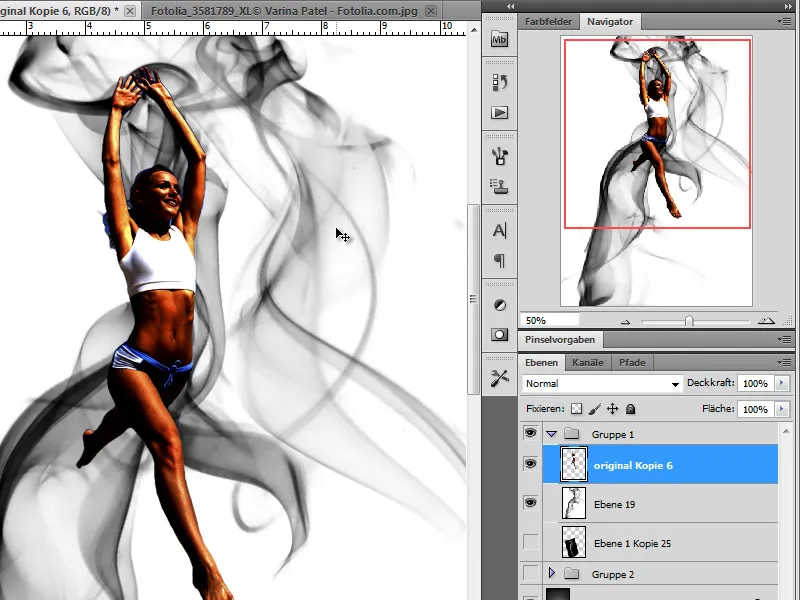
Samm 1 - Taust
Suitsu esile tõstmiseks loon kõigepealt musta taustakihi.
Samm 2 - Suitsu lisamine ja hajutamine
Nüüd on aeg tuua esimene suits meie töösse. Esiteks dubleerin suitseva alguse pildi ja vähendan selle suurust Adobe Photoshopi Muuda>Teisenda funktsiooni abil.
Inverteeri: Ctrl+I kaudu, muutes valge-musta must-valgeks.
Siiski, et ainult pildi mustad ääretoonid varjata ja alles jätta ainult suits, panen kihi režiimi Lineaarne heledus peale.
Samm 3 - Suitsutantsija asetamine, küllastamine
Järgmise sammuna paigutan nüüd oma figuuri suitsu peale, et saaksin paremini hinnata suitsu ja figuuri suhet. Vajadusel kohandan figuuri sobivaks.
Kui olen positsiooniga rahul, saan nüüd keskenduda redigeerimisele.
Kokkuvõttes on meie tantsija veel liiga värviline ja ma muudan selle olukorra, vähendades kõigepealt täielikult küllastust. Teen seda, liigutades Korrektsioonid>Värvitoon/Küllastus menüü kaudu Küllastusregulaatori täielikult vasakule.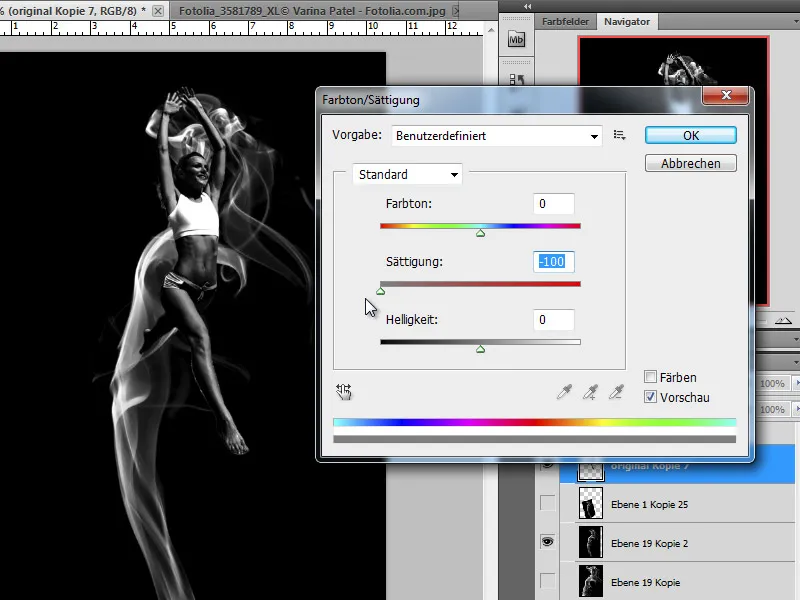
Võimalusel saan valida ka Must-Valge ja küllastada igat värrikanalit eraldi.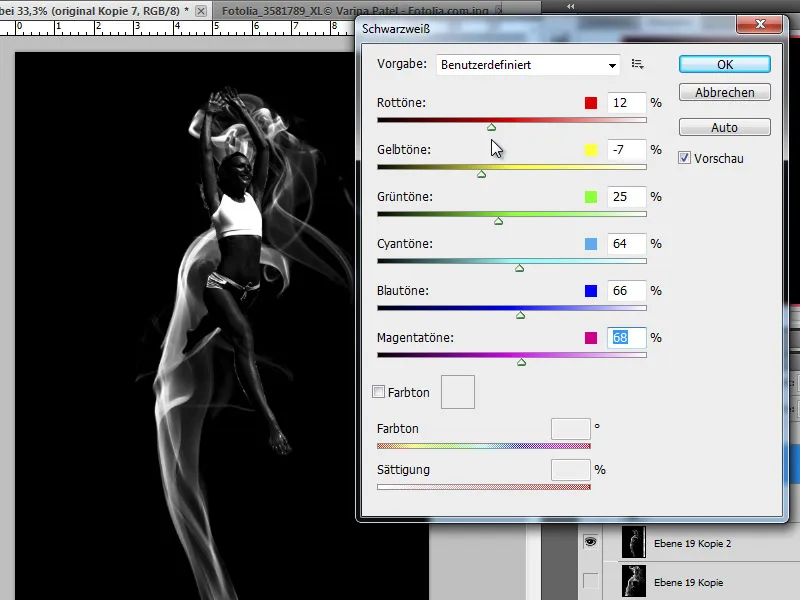
Samm 4 - Suitsutantsija koopia loomine - hägustamine
Meie suitsutantsija tundub nüüd pildis väga tumedana. See on tahtlik efekt, kuna ta täidab ainult kontuuride andja funktsiooni. Teen Ctrl+J abil just loodud kihist koopia ja hägustan selle nüüd hägustumisfiltri abil.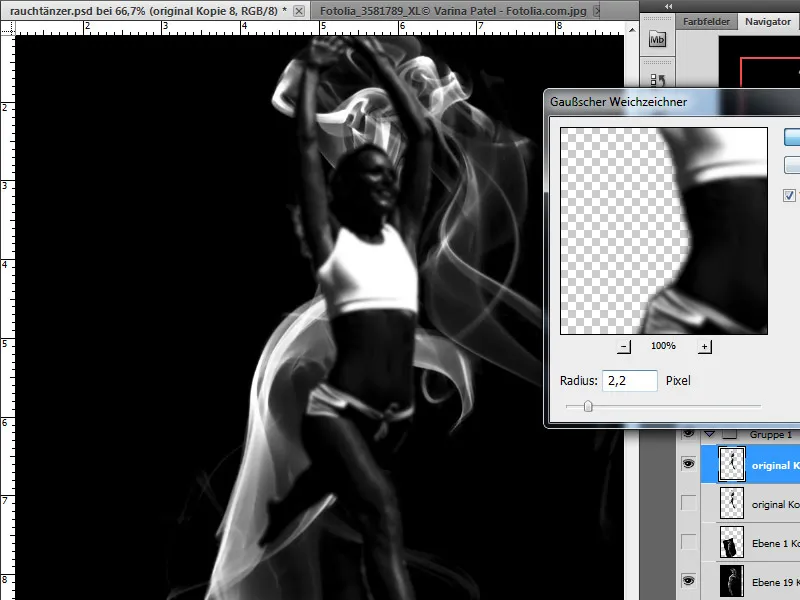
Üks korduv samm:
Samm 5 - Suitsu sisse mässimine
Mässime nüüd oma figuuri suitsu sisse. Selleks vajame alustuseks mitmeid koopiaid suitsu algkihist, mille loome järk-järgult. Selleks kindlustame enne loomset kihti, et saaksime vajaduse korral luua koopia.
Muuda>Teisenda. Liigutan selle koopia soovitud asendisse pildil.
Mul on saadaval veel võimalusi, mida kasutan. Nende hulgas on muidugi ka võimalus kohandada pilt kuju järgi läbi Hälve-Tööriista. Seda funktsiooni saan rakendada sellele osale või kogu pildile.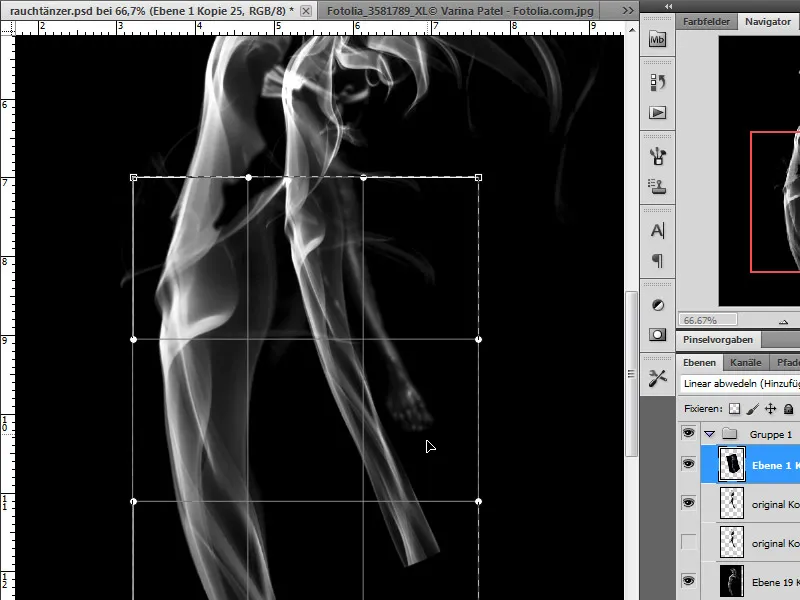
Nüüd saan selle aktiivse valikuga valida Hälve-Tööriista ja kohandada selle osa figuuriga. Püüan kohandada suitsu kehakujule nii, et see kägistab jalga.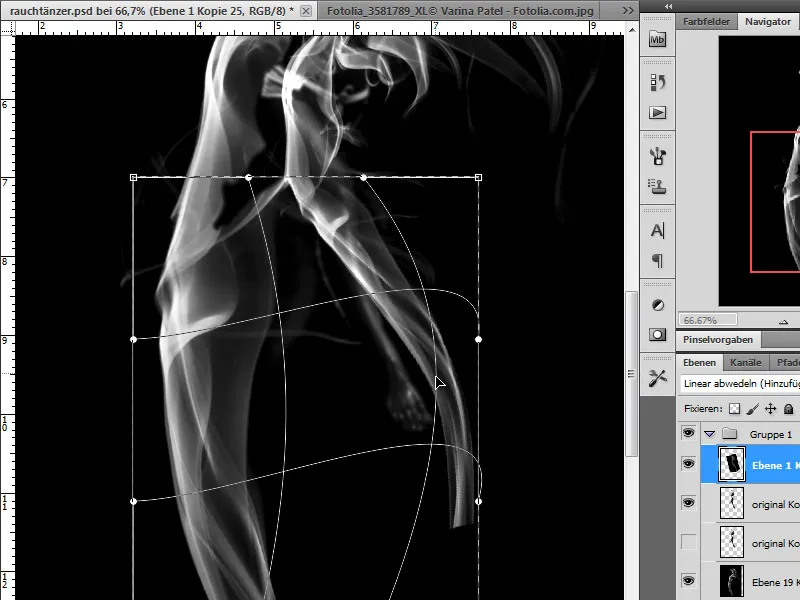
Lisaks saan valida osasid, neid kopeerida ja omavahel hajutada. Selleks sobivad nii Kihimaske kui ka pehme harjaspintsli otsaga Kumeraadik.
Lisaks liikumistele ja pööramisele on mul saadaval ka muud kihtide seadistamisvõimalused. Ma saan kihte omavahel segada kasutades kihi režiime Heledamaks või Negatiivselt korrutada või mõjutada segunemise efekti kihi Läbipaistvuse reguleerimisega.
Samm 6 - Suitsele värvi lisamine
Valge suits tumedal taustal ei pruugi alati meie ootustele vastata. Siiski on meil võimalik seda muuta. Näiteks võin kihiefektil Gradiendi katta suitsekihiga. Sel viisil saan ma rohkem kontrolli mitmete suitsukihite üle, mida on aja jooksul üha raskem eristada.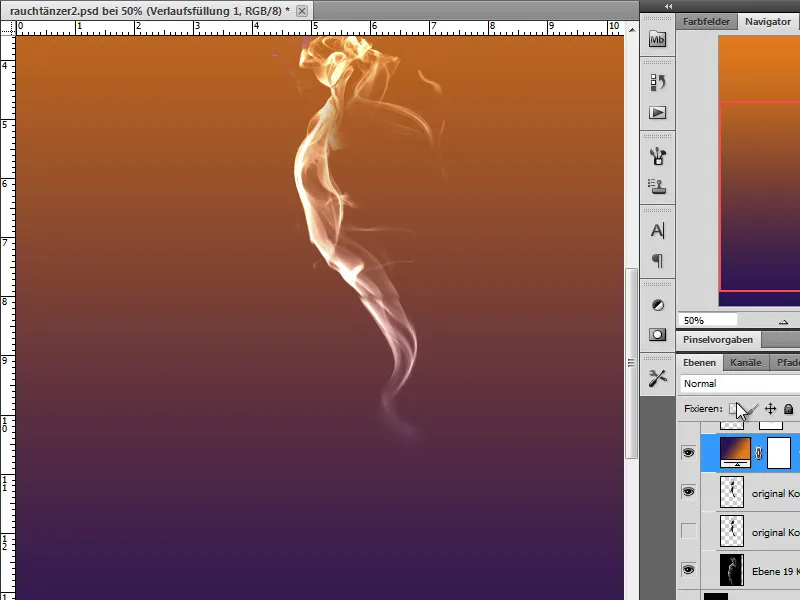
Värviskeemi muudatusi saan rakendada kasutades Lõigumaski ja muudetud kihi režiimi ainult otse allapoole jäävale kihile või rakendada neid kõigile järgnevatele kihtidele.
Samm 7 - Andke figuurile viimistletud välimus
Lisan suitsetaja koopiat. Lisaks võin kihiefekte nagu Pimendatud servad rakendada ka oma figuurile, et kontuure veidi pehmendada ja rõhutada.
Nüüd inverteerin kihi koopia klahvikombinatsiooniga Ctrl+I ja saan valge figuuri.
Seejärel pehmendan figuuri ja annan sellele rohkem dünaamikat. Valin pehmendusfiltrist Liikumismosaiik. Kui ma olen rakendanud kihi efekti, inaktiveerin selle pehmendatud kihis.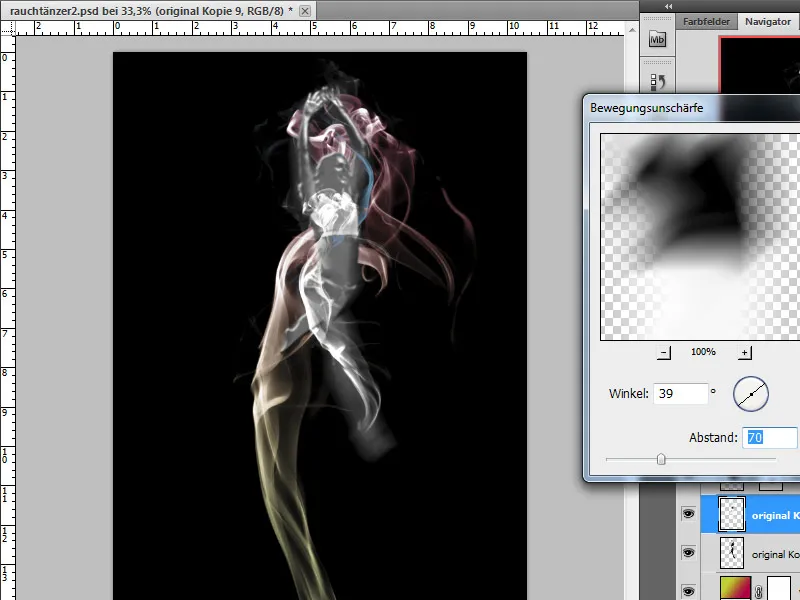
Üks võimalus figuurikontuuri rõhutamiseks on kasutada filtri galeriikunstnikufiltrit Aktsentueeritud servad mustvalge originaalikihi koopia juures.
Tööriistu kasutades saan suunatult joonistada pildi detaile. Kombineerin maalritööriistu detailide rõhutamiseks. Valin valge Esiplaanivärvuse ja väikese, vähendatud Pintsli koos vähendatud Läbipaistvusega ning joonistan uuele kihile mõned tantsija detailid.
Nüüdseks järeljoonistatud kihi muudan režiimiks Heledamaks ja lisab sinna veidi udusust kasutades Pilvesusfiltrit.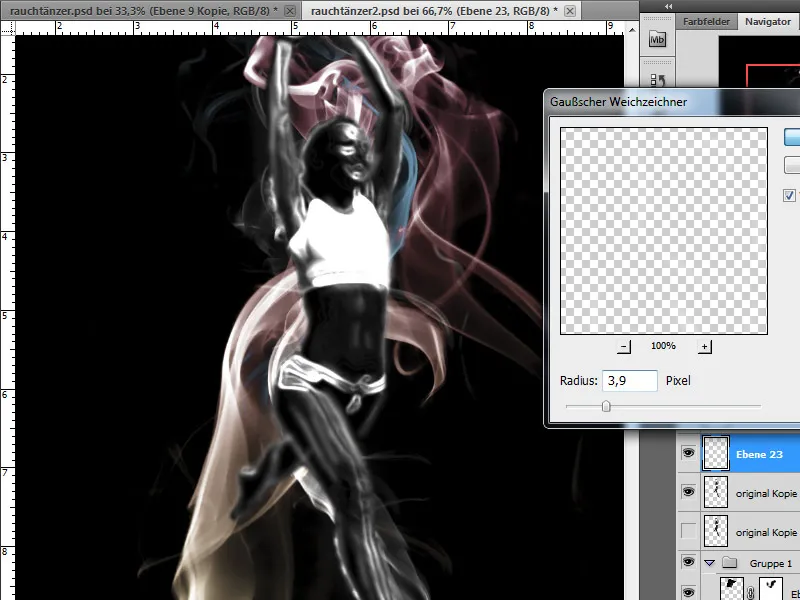
Kihistilus Välk väljapoole toetab kontuuri valgustusmõju. Valin hallikassinise värvi, Läbipaistvuse seadistan 75 protsendile, Segunemine 6% ja Suurus 7 Pikselile.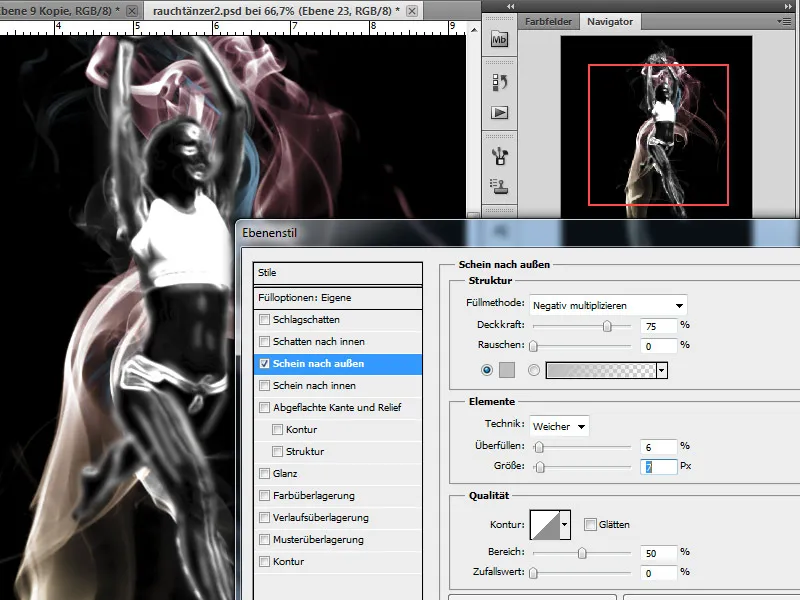
Samm 8 - Katkesta suitsuga ja värvi
Nüüd on meie töö peaaegu lõpetatud, sest meil on vaja veel veidi suitsu, mida figuuri kohale asetada. Lisaks värvian ma seda uuesti kihiefektiga Gradiendi. Need sammud on juba kirjeldatud punktis 5.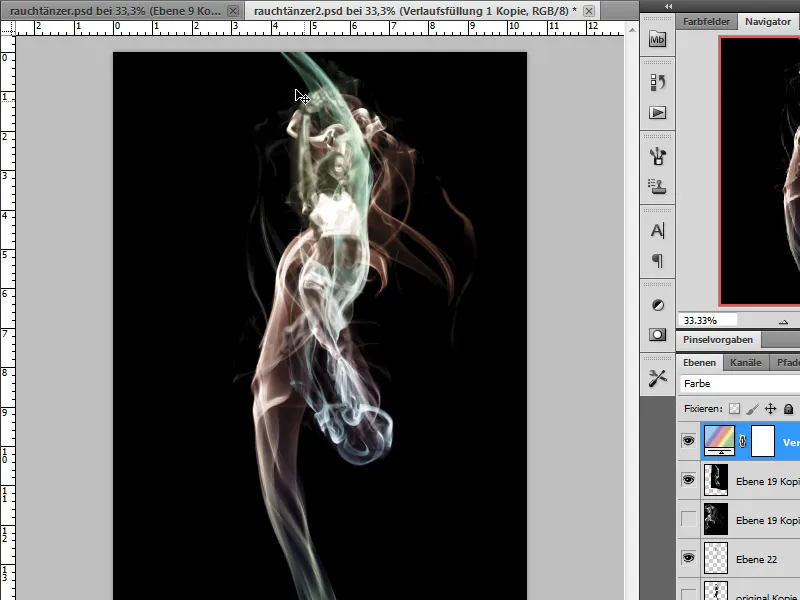
Samm 9 - Lisa valgusefekt
Kasutan valgusefekti jaoks koopiat helge suitsu inverteeritud kihist tumeda taustal. Algselt saan ma seda teha menüüpunktist Pilt>Korrektsioonid>Inverteerida ja saan punakaspruuni koopia.
Sellele koopiale andke värvilahendus kasutades korrigeerimisrežiimi Toon/Küllus.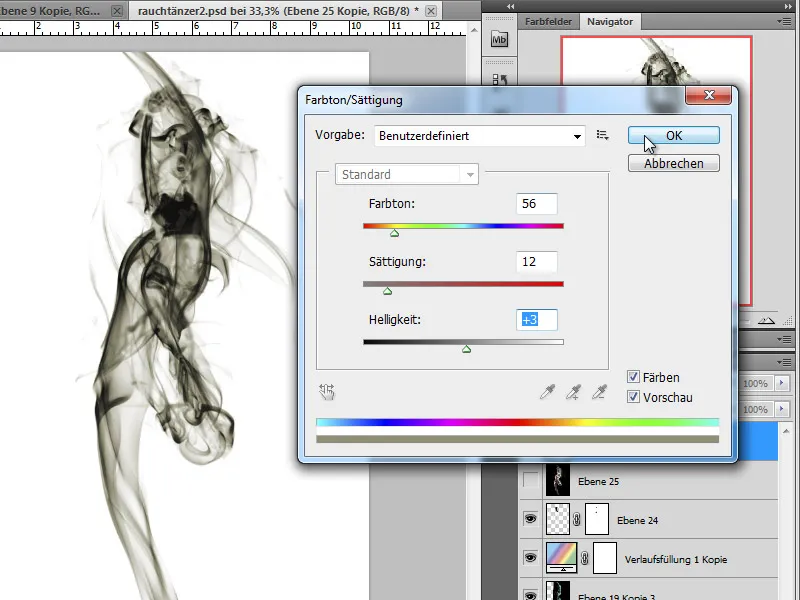
Järgnev muutus kihi režiimis Jagada annab meile nüüd valgusefekti. Osaliselt varjan Kihimaskiga alasid, mis muidu üle valgustaksid.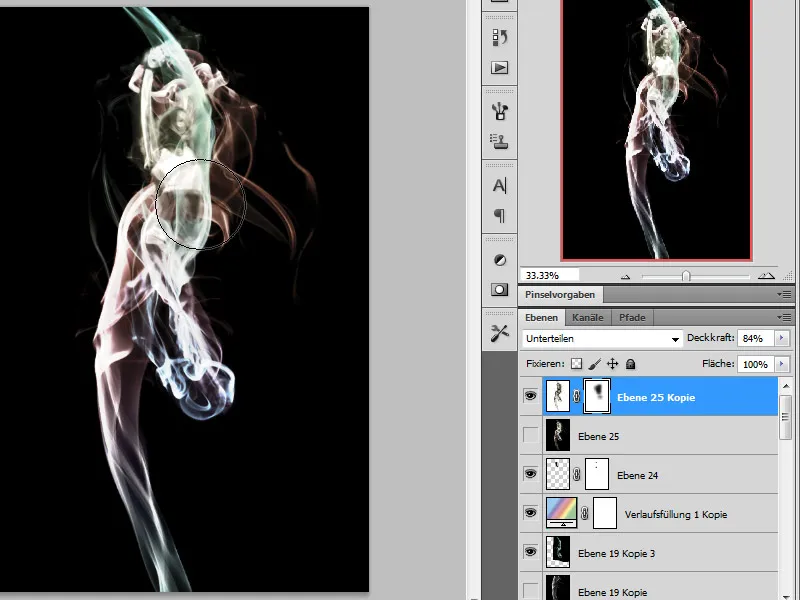
Tahan taustale lisada kiirgusefekti, mis simuleerib valguse kiirgust või hajumist. Selleks rakendan radiaalset pehmendajat veel ühe jalgsi väljumisekihi koopiale.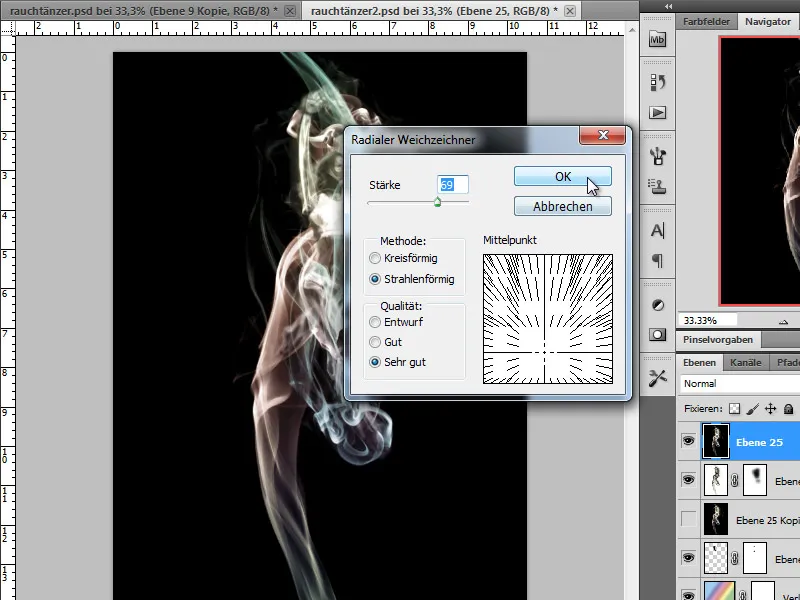
Seda tekkinud kihti hoiame võimalikult allpool minu kihi patakas ja seadke kihi režiim Negatiivselt korrutada.
Meie töö on nüüd valmis:


